在cad中如何繪制花朵
在cad中如何繪制花朵?下面演示花朵的繪制方法和步驟,有需要的讀者可以參考下
1、首先,正常啟動中望CAD軟件
2、接著,執行“圓”命令(c),繪制一個半徑為20mm的圓,再執行“多邊形”命令,繪制一個內切于圓的正五邊形,具圓半徑為60mm
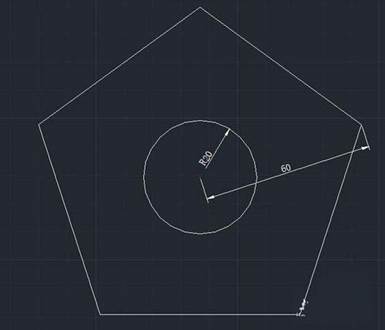
3、選擇“繪圖|圓弧|起點、端點、半徑”菜單命令,過五邊形上側二條邊的中點,繪制半徑為29mm的圓弧

4、執行“陣列”命令(AR),選擇上一步所繪制的圓弧對象,再選擇“極軸”選項,設置捕捉內圓心點作為陣列的中心點,再設置陣列數為“5”,從而完成對圓弧進行陣列
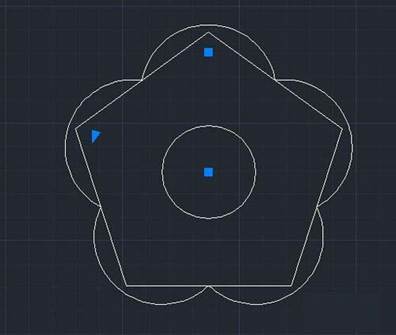
5、執行“刪除”命令(E),將五邊形刪除;再執行“施轉”命令,圍繞圓心將圓弧旋轉45度
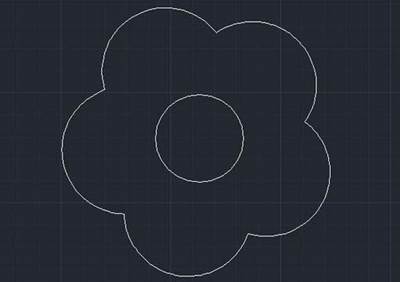
6、執行“多段線”命令,設置起始寬度為5mm,端點寬度為5mm,繪制一條如圖所示的圓弧
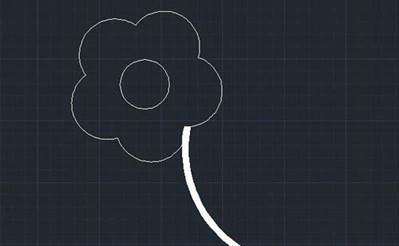
7、再執行“多段線”命令(pl),設置起始寬度為0,端點寬度為5mm,繪制一條圓弧,并通過執行“復制”命令(co),再復制出二條多段線,最后依次分別選擇多段線,拖動多段線夾點位置,繪制圖示圖形
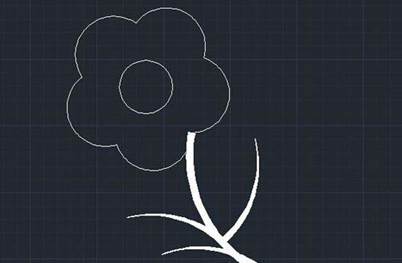
8、最后,按組合鍵【ctrl+1】,再打開特性面板,在特性面板下拉列表中,將花朵的顏色改為綠色
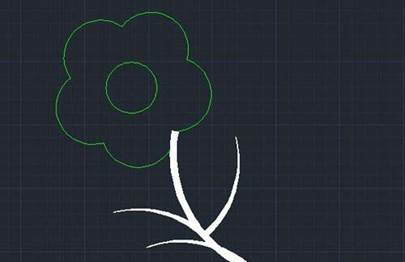
推薦閱讀:模具CAD
推薦閱讀:CAD快捷鍵
·中望CAx一體化技術研討會:助力四川工業,加速數字化轉型2024-09-20
·中望與江蘇省院達成戰略合作:以國產化方案助力建筑設計行業數字化升級2024-09-20
·中望在寧波舉辦CAx一體化技術研討會,助推浙江工業可持續創新2024-08-23
·聚焦區域發展獨特性,中望CAx一體化技術為貴州智能制造提供新動力2024-08-23
·ZWorld2024中望全球生態大會即將啟幕,誠邀您共襄盛舉2024-08-21
·定檔6.27!中望2024年度產品發布會將在廣州舉行,誠邀預約觀看直播2024-06-17
·中望軟件“出海”20年:代表中國工軟征戰世界2024-04-30
·2024中望教育渠道合作伙伴大會成功舉辦,開啟工軟人才培養新征程2024-03-29
·玩趣3D:如何應用中望3D,快速設計基站天線傳動螺桿?2022-02-10
·趣玩3D:使用中望3D設計車頂帳篷,為戶外休閑增添新裝備2021-11-25
·現代與歷史的碰撞:阿根廷學生應用中望3D,技術重現達·芬奇“飛碟”坦克原型2021-09-26
·我的珠寶人生:西班牙設計師用中望3D設計華美珠寶2021-09-26
·9個小妙招,切換至中望CAD竟可以如此順暢快速 2021-09-06
·原來插頭是這樣設計的,看完你學會了嗎?2021-09-06
·玩趣3D:如何巧用中望3D 2022新功能,設計專屬相機?2021-08-10
·如何使用中望3D 2022的CAM方案加工塑膠模具2021-06-24
·怎樣對齊兩個對象2017-02-08
·CAD中如何填充鋼筋混凝土圖案?2022-06-13
·CAD如何設計小鹿?2020-04-20
·CAD中的自動捕捉標記2021-05-24
·CAD如何設置兩個水平視口?2022-06-14
·CAD圖紙打印過小怎么辦2023-05-18
·CAD柵格快捷鍵2020-03-26
·CAD中如何將坐標固定在原點且不會移動?2022-06-15














